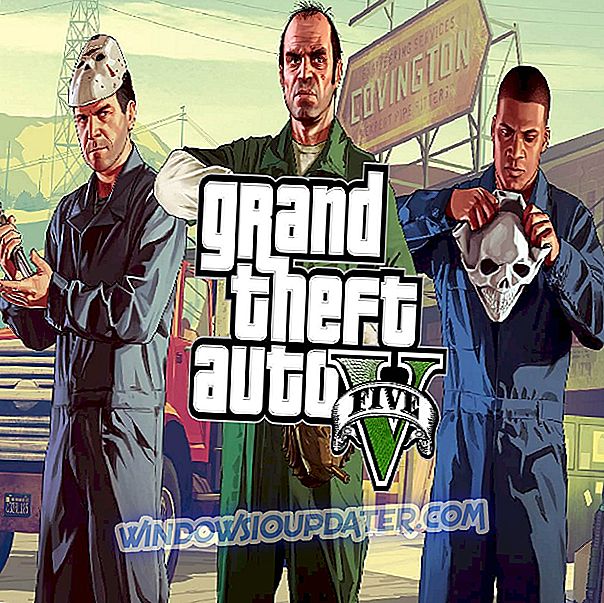Hvordan kan jeg ændre Windows produktnøgle?
- Skift Windows 10-nøgle ved hjælp af kommandoprompt
- Aktiver Windows-nøgle ved hjælp af SLUI3
- Skift Windows-produktnøgle ved hjælp af Indstillinger
Du kommer til et punkt i din Windows 8.1 eller Windows 10 brug, når du måske skal ændre din produktnøgle. Hvis du hoppede over produktnøglesektionen, når du først installerede Windows 8.1 eller Windows 10 på din pc, laptop eller andre enheder, bliver du muligvis bedt om det igen efter et stykke tid. Der er nogle konsekvenser, hvis du ikke aktiverer dit Windows 10, 8.1 OS med en produktnøgle. En af dem er manglen på tilpasningsindstillinger adgang til startskærmen i Windows 8.1 eller Windows 10.

Vi vil liste nogle få muligheder nedenfor, som du kan følge for at ændre Windows 10, 8.1 produktnøgle til din enhed. Som en sidebesked skal du være meget forsigtig og indtaste den korrekte produktnøgle, når du bliver bedt om det. At indtaste den forkerte nøgle kan medføre alvorlige systemproblemer. Du behøver heller ikke længere bekymre dig om dette problem, fordi du vil se nedenfor en meget nem løsning, og du kan fortsætte med dine daglige aktiviteter på din Windows 8.1, Windows 10-enhed.
Trin til ændring af Windows 10 Produktnøgle
1. Skift Windows 10-nøgle ved hjælp af kommandoprompt
- På startskærmen på din Windows 8.1, Windows 10 enhed skal du begynde at skrive "cmd admin".
- Når du har "cmd admin" ikonet i søgeresultatet, skal du klikke på den igen.
Bemærk : Hvis kun cmd-ikonet dukker op, kan du højreklikke på det og vælge indstillingen "Kør som administrator".
- Nu hvor du har kommandoprompten med administrative privilegier foran dig, skal du indtaste kommandoen " slmgr.vbs -ipk ACTIVATION KEY ".
Bemærk : I kommandoen ovenfor i stedet for "ACTIVATION KEY" skal du indtaste aktiveringskoden.
- Når du har skrevet kommandoen ovenfor, skal du trykke på "Enter" -knappen på tastaturet.
- Et vindue "Windows Script host" vil dukke op, og du skal bruge venstre klik på "OK" knappen nederst i vinduet.
- Nu i kommandopromptvinduet skal du skrive "slmgr.vbs -ipk ACTIVATION KEY".
Bemærk : I kommandoen ovenfor i stedet for "ACTIVATION KEY" skal du indtaste aktiveringskode / nøgle.
- Når du har skrevet kommandoen ovenfor, skal du trykke igen "Enter" på tastaturet.
- Nu vises et andet vindue "Windows script host", der siger, at dit produkt er aktiveret.
- Genstart Windows 8.1, Windows 10-operativsystemet.
- Efter genstart skal dit produkt aktiveres, og Microsofts vandmærke er ikke længere på dit skrivebord.
2. Aktiver Windows-nøgle ved hjælp af SLUI3
- Igen, som i det første trin, skal du indtaste startskærmen i Windows 8.1, Windows 10 "cmd admin".
- Venstre klik på ikonet, der vises i søgefeltet.
- Indtast kommandolinjevinduet følgende linje "slui 3".
- Der vises et vindue, hvor du skal indtaste produktnøglen i Windows 8.1, Windows 10-operativsystemet.
- Du skal bruge venstre klik på "Aktiver" -knappen, du har i det vindue, eller bare tryk på "Enter" -tasten, når du har indtastet nøglen.
Bemærk : For denne mulighed for at arbejde vil du have en internetforbindelse.
- Genstart Windows 8.1, Windows 10-enheden.
- Se om dit Windows 8.1, Windows 10-operativsystem er aktiveret korrekt og vandmærket forsvundet fra skrivebordet.
3. Skift Windows-produktnøgle ved hjælp af Indstillinger
Hvis ovenstående metoder virker lidt for komplicerede, kan du ændre din Windows-produktnøgle fra siden Indstillinger. Gå til Indstillinger> Opdatering og sikkerhed> Aktivering> Skift produktnøgle.

Sådan løses Windows 10 aktiveringsnøgleproblemer
Hvis du ikke kan ændre din Windows-produktnøgle på grund af forskellige problemer, kan vi have den rigtige løsning til dig. Du kan f.eks. Forsøge at bruge en anden produktnøgle. I denne hurtige post om hvordan man køber en billig Windows 10 produktnøgle, tilbød vi dig mere information om brugernes oplevelse, når du køber billige $ 15 Windows-nøgler på internettet. Som en hurtig påmindelse er køb af produkter fra sælgere på andre markedspladser meget risikabelt. Din nye produktnøgle kan udløbe efter en periode, og du bliver nødt til at købe en ny igen.
Hvis du stadig ikke kan ændre din produktnøgle, kan du tjekke vores vejledning om, hvordan du løser hyppige produktnøgleproblemer.
Så der har du et par muligheder, som du kan prøve at ændre din Windows 8.1 eller Windows 10 produktnøgle og aktivere dit Windows 8.1, Windows 10 operativsystem. Brug kommentarsektionen nedenfor til eventuelle spørgsmål, du måtte have på denne artikel.